Maison >Problème commun >Comment affiner les notifications sur votre Apple Watch
Comment affiner les notifications sur votre Apple Watch
- WBOYWBOYWBOYWBOYWBOYWBOYWBOYWBOYWBOYWBOYWBOYWBOYWBavant
- 2023-06-03 19:23:191331parcourir
Les notifications de votre iPhone seront affichées sur Apple Watch, pas besoin de répéter les notifications. Au lieu de cela, vous pouvez choisir de voir uniquement ce qui est important, ou rien du tout.
Si vous n’effectuez aucune action et n’utilisez pas votre iPhone à ce moment-là, Apple Watch vous le rappellera d’un simple toucher. Ce sont au moins les mêmes notifications que celles proposées par votre iPhone.
En général, cela fait aussi beaucoup plus, car les badges de remise en forme et les détails sur les performances de vos amis dans leurs programmes d'entraînement apparaissent souvent séparément sur la montre.
Mais tant qu’il s’agit de votre propre Apple Watch et non de celle que vous avez configurée et gérée pour un membre de votre famille, vous pouvez modifier et affiner les notifications que vous recevez. La modification de certains ou de tous les paramètres est un travail rapide. Décider de ce que vous faites et de ce dont vous ne souhaitez pas être informé est un processus plus lent.
Attendez-vous donc à passer du temps à peaufiner la raison pour laquelle vous recevez des notifications, comment vous les recevez et quand. C'est ce que vous configurez sur votre iPhone, puis faites directement sur votre Apple Watch.
Commencez par modifier les paramètres de votre iPhone
- Sur l'iPhone associé à votre Apple Watch, ouvrez l'application Watch
- Dans la section Ma montre, appuyez sur Notifications
- Faites défiler jusqu'à la liste des applications et sélectionnez one
- Choisissez entre Miroir de mon iPhone et Personnaliser
Selon l'application, l'option Miroir de mon iPhone peut se trouver en haut ou en dessous de l'écran. Mais il est toujours là et passe généralement à Mirror par défaut.
Chaque application peut offrir une variété d'options, mais elles se répartissent généralement en deux catégories principales. Il existe des paramètres généraux, puis des paramètres plus spécifiques à l'application.
Paramètres de notification généraux dans les applications Apple Watch
Tant que Personnaliser est sélectionné, l'application doit toujours présenter au moins trois options.
- Autoriser l'envoi de notifications
- au Centre de notifications
- Notifications désactivées
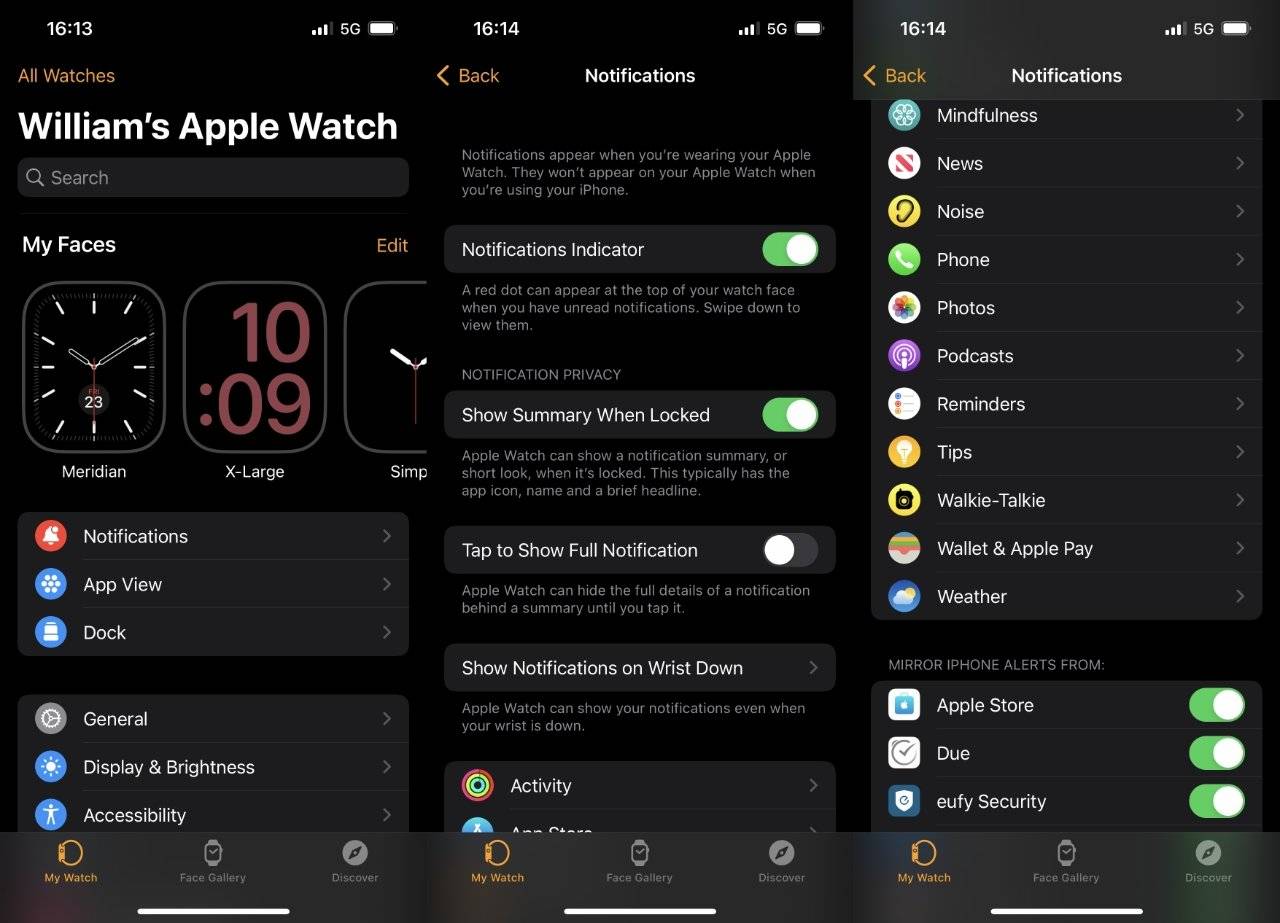
Si vous sélectionnez une option autre que Notifications désactivées, vous obtiendrez plus d'options pour gérer comment et quand vous recevez des notifications. Par défaut, vous entendez des sons et ressentez des pressions tactiles sur votre poignet, mais vous pouvez désactiver l'un ou les deux.
Et puis il y a le Regroupement de notifications. Cela se décline en trois versions :
- Quitter
- Automatiquement
- Par application
Puisque vous avez déjà choisi d'autoriser ou non les notifications, le vrai choix ici est entre Automatiquement et Par application. Si vous sélectionnez Par application, chaque notification de cette application apparaîtra dans une liste.
Vous avez peut-être vu ça. Par exemple, une notification d'alerte apparaît, mais vous pouvez voir que vous pouvez faire défiler plusieurs notifications récentes.
La raison pour laquelle vous avez peut-être vu cela est que le paramètre par défaut est Automatiquement, ce qui affiche ainsi vos notifications les plus utilisées. Par exemple, l’apprentissage automatique lui indique quand vous consultez les notifications de rappel et détermine ce que vous désirez le plus.
Toutes les applications ne sont pas créées égales
Tant que les développeurs d'applications utilisent toutes les options proposées par Apple, ils peuvent être sûrs que tout est correct. Si ce n'est pas le cas, pour une raison quelconque, vous obtiendrez de pires résultats qui n'incluent pas toutes les options de personnalisation.
Cela signifie que vous ne semblez pas du tout pouvoir désactiver les notifications. Ce n'est pas vrai, cependant, il n'y a tout simplement pas de section « off » dans les paramètres de l'application.
Au lieu de cela, il existe deux options. Vous pouvez choisir Mirror My iPhone et désactiver les notifications sur votre téléphone.
Ou sur l'application Watch sur iPhone, vous pouvez revenir à la page principale des notifications à partir des paramètres de l'application. Faites défiler vers le bas de l'écran et vous trouverez la section intitulée Miroir mon iPhone.
Chaque application répertoriée ici dispose d'une bascule marche/arrêt. Fermez simplement tout ce que vous ne voulez pas fermer.
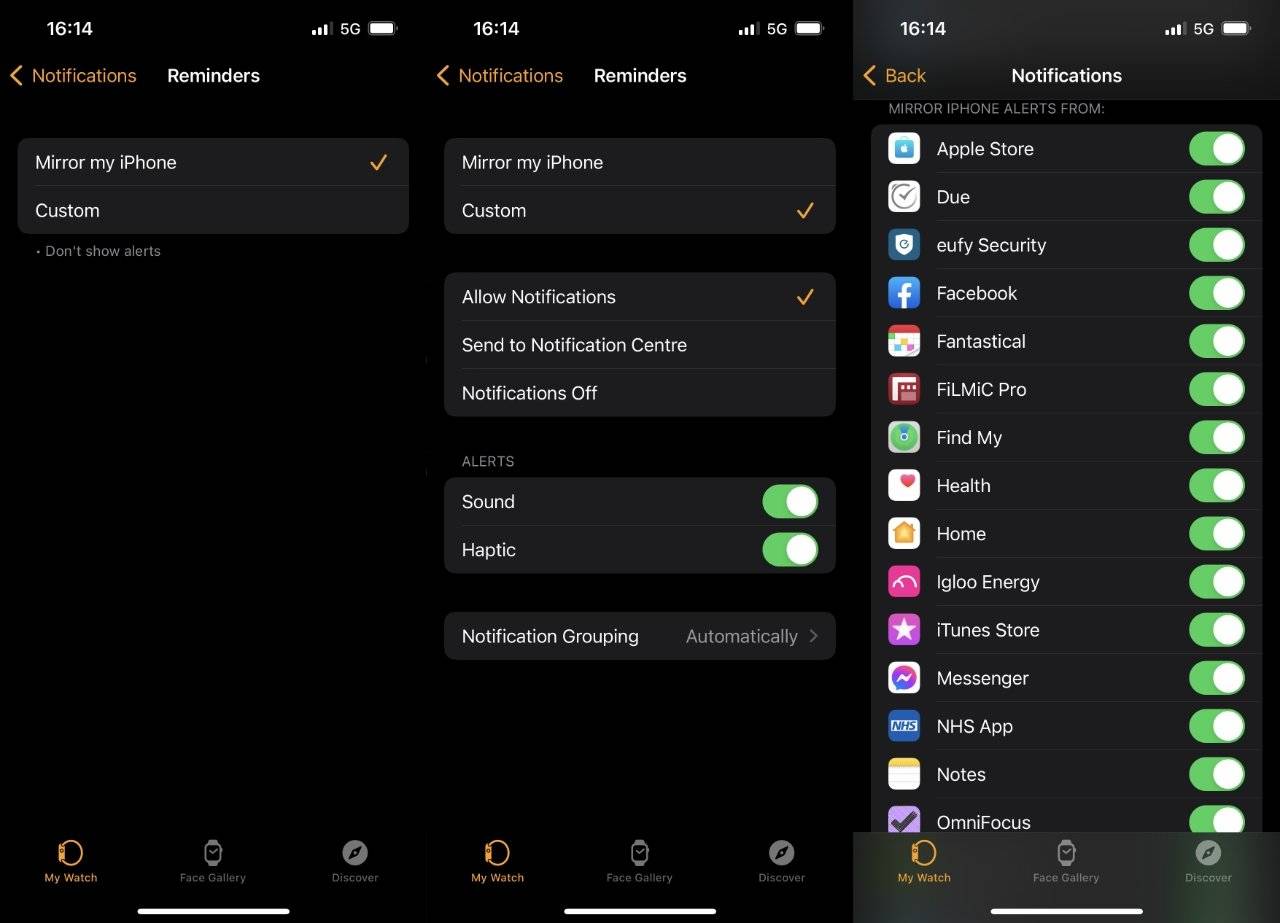 Les applications devraient vous permettre de personnaliser les paramètres, mais si ce n'est pas le cas (à l'extrême gauche), vous pouvez toujours les désactiver
Les applications devraient vous permettre de personnaliser les paramètres, mais si ce n'est pas le cas (à l'extrême gauche), vous pouvez toujours les désactiver La différence entre la gestion des notifications et l'affichage des notifications
Juste parce que l'affichage des notifications est activé sur votre Apple Watch, Cela ne veut pas dire que vous les verrez nécessairement. Lorsque vous utilisez un iPhone, seul le téléphone affiche des notifications pour une raison.
Ensuite, pour l'autre, vous pourriez être en mode mise au point ou ne pas déranger. La montre et votre iPhone sont peut-être déconnectés ou la montre est peut-être verrouillée.
Ou peut-être que vous n’avez tout simplement pas le temps de comprendre ce que signifie le toucher tactile.
Nous utilisons des écrans depuis l'Apple Watch Series 5, et il y a aussi le problème que vous voudrez peut-être voir les notifications - mais d'autres ne peuvent pas le repérer.
Donc, par défaut, lorsque vous voyez une notification, vous n'en verrez désormais qu'un résumé. Lorsque vous ressentez un toucher ou un son, levez votre poignet et un bref résumé des notifications apparaîtra à l'écran.
Vous pouvez ensuite choisir de cliquer sur le court résumé pour obtenir tous les détails. Cependant, si vous savez que vous souhaitez toujours des notifications complètes, vous pouvez le dire.
- Sur Apple Watch, ouvrez Paramètres
- Appuyez sur Notifications
- Faites défiler vers le bas et appuyez pour fermer Appuyez pour afficher les notifications complètes
De même, lorsque votre montre est verrouillée, elle peut toujours afficher un résumé de notifications. Dans la même section Paramètres, vous pouvez désactiver Afficher le résumé lorsque verrouillé.
Effacer les anciennes notifications
Si vous ne vérifiez pas les notifications de votre montre et accédez à la page d'affichage, elles ne resteront pas à l'écran. Au lieu de cela, vous verrez un point rouge en haut de l'écran pour indiquer qu'une notification est en attente.
Cela peut signifier une notification, ou cela peut signifier des dizaines. Faites glisser votre doigt depuis ce point rouge vers le bas et tout cela apparaîtra comme une série de notifications qui se chevauchent que vous pouvez parcourir.
Malheureusement, ils ne disparaissent pas. Même si vous lisez ce lot maintenant et faites glisser votre doigt vers le bas, il y aura encore beaucoup de choses à parcourir la prochaine fois que vous glisserez vers le bas pour en révéler davantage.
Pour fermer le lot, vous devez faire glisser votre doigt vers le haut sur la liste jusqu'à ce que vous cochiez un bouton
Tout effacer
.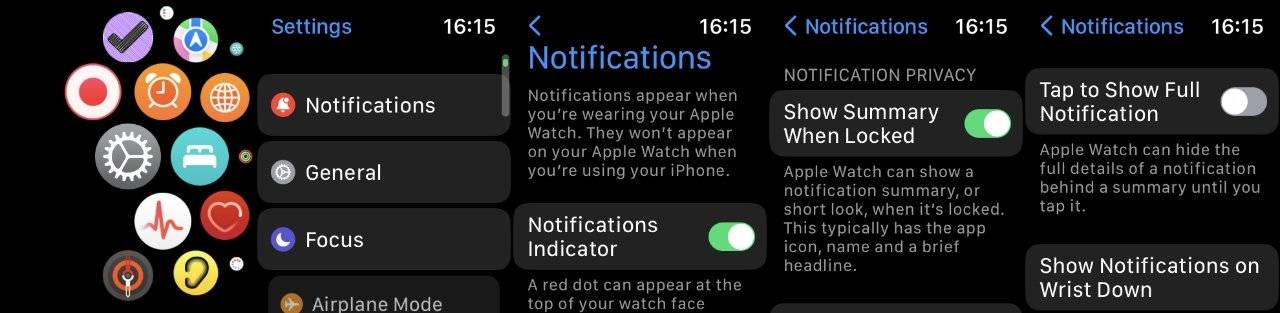 Vous pouvez également ajuster de nombreux paramètres directement sur votre Apple Watch
Vous pouvez également ajuster de nombreux paramètres directement sur votre Apple Watch
L'effort en vaut la peine
si chaque ce serait génial si les applications devaient toutes offrir des notifications personnalisables. Ce serait bien s'il y avait un interrupteur qui pourrait les changer tous les deux en même temps.
Cependant, s'il faut du temps pour affiner les notifications que vous recevez, cela en vaut la peine car au final, vous vous assurez simplement que seules les notifications qui vous intéressent passent.
Ce qui précède est le contenu détaillé de. pour plus d'informations, suivez d'autres articles connexes sur le site Web de PHP en chinois!

